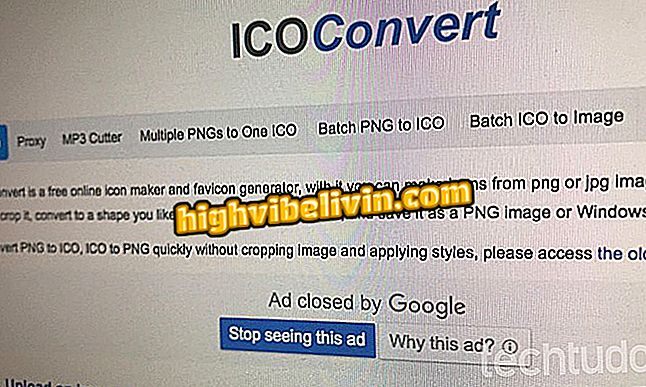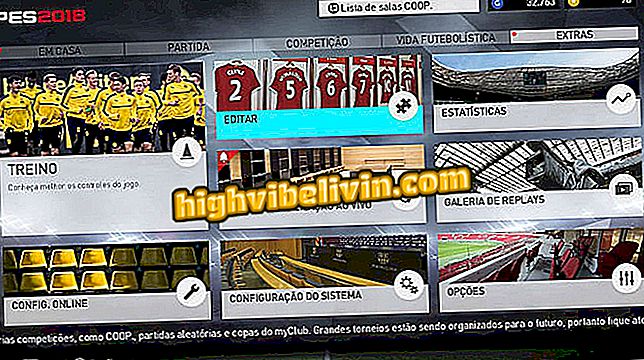Kaip atrasti CCleaner versiją ir pašalinti kenkėjiškas programas iš „Windows“ kompiuterio
„CCleaner“, populiari kompiuterių valymo programa, buvo užkrėsta kenkėjiška programa, užkrėsta „Windows“ programos versija. Hakeriai taikė kenkėjišką kodą versijoje 5.33.6162, kurį nuo rugpjūčio 15 d. Iki rugsėjo 12 d. Atsisiuntė daugiau nei 2, 3 mln. Vartotojų. Kenkėjiškas kodas buvo skirtas pavogti naudotojų asmeninę informaciją.
Jei naudojate programinę įrangą, žr. Šiuos patarimus ir sužinokite, kaip sužinoti, ar kompiuteris buvo užkrėstas. Žingsnis po žingsnio rodo, kaip patikrinti jūsų kompiuteryje įdiegtą CCleaner versiją ir programos įdiegimo datą, kaip ją atnaujinti ir kaip pašalinti kenkėjus.
„ TechTudo“ pastaboje kompanija praneša: „Šis incidentas paveikė tik šios versijos naudotojus (5.33.6162), įdiegtus 32 bitų„ Windows “versijoje. Šie naudotojai dabar yra saugūs, nes mūsų tyrimas rodo, kad galėjome išjungti apsaugą prieš ji galėjo padaryti bet kokią žalą. "
Brazilija pirmauja išpuolių Lotynų Amerikoje

CCleaner buvo nulaužtas
Kaip atrasti CCleaner versiją ir ją atnaujinti
Kompromiso versija buvo CCleaner numeris 5.33.6162 ir CCleaner Cloud 1.07.3191. „Cloud“ versijos atveju programa „Piriform“ jau automatiškai atnaujinta. Programos kūrėjas. Tačiau, jei naudojate nemokamą programos versiją, turite atnaujinti rankiniu būdu.
Žingsnis 1. Atidarykite „CCleaner“ ir peržiūrėkite numerį, kuris rodomas tiesiai po programos pavadinimu. Jei norite patikrinti, ar yra atnaujinimas, apatiniame dešiniajame lango kampe spustelėkite „Tikrinti atnaujinimus“. Naujausia versija yra 5.34.6207;

CCleaner versijos tikrinimas
2 veiksmas. Atidaroma naršyklė ir, jei rodomas pranešimas "Atsisiųsti naują versiją, 5.34.6207", programa yra pasenusi. Pranešimas „Jūs turite naujausią versiją“ rodo, kad „CCleaner“ yra atnaujintas;

Pranešimas praneša, ar programa yra naujausia, ar ne
3 žingsnis. Norėdami atsisiųsti naujausią versiją, slinkite puslapį iki galo ir spustelėkite „Ne ačiū“;

Atsisiųsdami nemokamą CCleaner versiją
4 žingsnis. Galiausiai stulpelyje „Laisvas“ spustelėkite vieną iš atsisiuntimo nuorodų. Kai baigsite parsisiųsti, kompiuteryje įdiekite naują CCleaner versiją.

Spustelėkite vieną iš nuorodų, kad pradėtumėte atsisiuntimą
Kaip sužinoti, kada buvo įdiegta „CCleaner“
Norėdami sužinoti, ar įdiegėte užkrėstą CCleaner versiją, tiesiog patikrinkite, ar programa buvo įdiegta jūsų kompiuteryje. Užterštą versiją galima atsisiųsti nuo rugpjūčio 15 d. Iki rugsėjo 12 d. Žiūrėkite, ar šiuo metu įdiegėte programą.
1 veiksmas. Prisijunkite prie „Windows“ nustatymų ir spustelėkite „Apps“;

Atidarykite programų nustatymus
2 veiksmas. „Programų ir funkcijų“ sąraše suraskite „CCleaner“ ir spustelėkite jį. Bus rodoma versijos ir diegimo data;
3 veiksmas. Jei įdiegėte užkrėstą versiją (5.33.6162) ir dar neatnaujinote, pašalinkite programą iš kompiuterio ir atsisiųskite naujausią versiją.

CCleaner versijos ir įrengimo tikrinimo data
Kaip sužinoti, ar jūsų kompiuteris buvo užkrėstas
1. Paspauskite „Windows + R“, kad atidarytumėte „Vykdyti“ ir įveskite komandą „regedit“ (be kabučių);

Atidarykite „Windows“ registro rengyklę
Žingsnis 2. Eikite į „HKEY_LOCAL_MACHINE PROGRAMINĖ ĮRANGA„ Formali “ir patikrinkite, ar yra raktas„ Agomo “. Jei taip, tai reiškia, kad jūsų kompiuteris buvo užkrėstas - šiuo atveju spustelėkite dešiniuoju pelės klavišu ir ištrinkite.

Kenkėjiškų programų sukurto rakto buvimo tikrinimas
Kaip pašalinti kenkėjiškas programas
Kadangi kenkėjiškas kodas švirkščiamas į programą, tiesiog atnaujinkite ją naujausia versija, kuri pašalina failus iš ankstesnės versijos, kuri buvo pažeista. Kitas svarbus patarimas yra atlikti išsamų patikrinimą su jūsų antivirusine programa visame kompiuteryje.
Sužinokite, kaip pasirinkti gerą antivirusinę kompiuterį:

Kaip pasirinkti gerą antivirusinę programą
Nemokama parsisiųsti: kokios atsargumo priemonės atsisiunčiamos? Keitimasis patarimais forume.